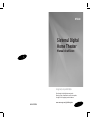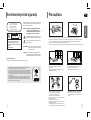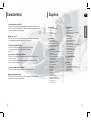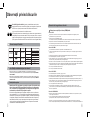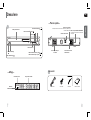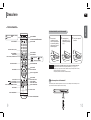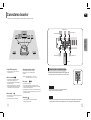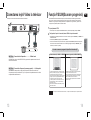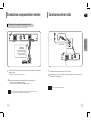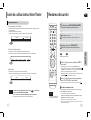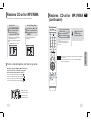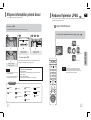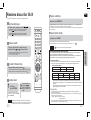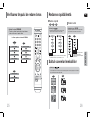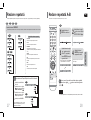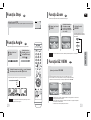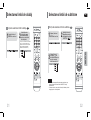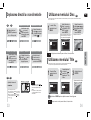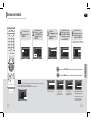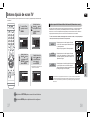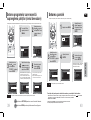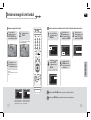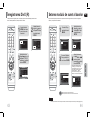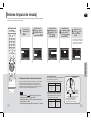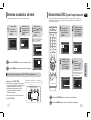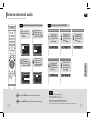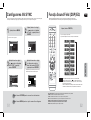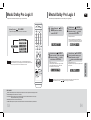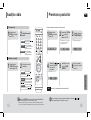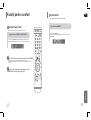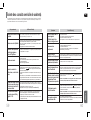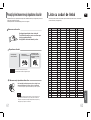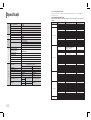Samsung HT-Z110 Manual de utilizare
- Categorie
- DVD playere
- Tip
- Manual de utilizare

AH68-02053H
HT-Z110
imaginaţi-vă posibilităţile
Vă mulţumim că aţi achiziţionat acest produs
Samsung. Pentru a beneficia de servicii mai complete,
vă rugăm să vă înregistraţi produsul la adresa
www.samsung.com/global/register
Sistemul Digital
Home Theater
Manual de utilizare

RUM
2
Precautions
Verifi caţi dacă sursa de curent din locuinţa dvs. corespunde specifi caţiilor de pe eticheta situată în partea posterioară a
playerului. Instalaţi playerul orizontal, pe o suprafaţă adecvată (mobilier), asigurând sufi cient spaţiu de ventilaţie în jurul acestuia
(7,5 ~ 10cm). Asiguraţi-vă că fantele pentru ventilaţie nu sunt obstrucţionate. Nu aşezaţi alte obiecte pe player. Nu aşezaţi
playerul pe un amplifi cator sau alte echipamente care emană căldură intensă.
Înainte de a mişca playerul, asiguraţi-vă că spaţiul pentru disc este gol. Acest player este proiectat pentru funcţionare continuă. Opri-
Feriţi playerul de umezeală (de ex. vaze) şi căldură
în exces (de ex. un şemineu) sau de echipamente
care generează unde magnetice sau electrice
puternice (de ex. boxe…). Deconectaţi cablul de
alimentare de la priză, dacă playerul se defectează. Playerul nu este
destinat utilizării industriale.
Utilizaţi produsul doar în scopuri personale.
Este posibil să se creeze condens, dacă playerul sau discul au fost
depozitate la temperaturi scăzute.
Dacă transportaţi playerul pe timpul iernii, aşteptaţi aproximativ 2 ore
înainte de utilizare, pentru ca aparatul să ajungă la temperatura camerei.
Phones
În timpul furtunilor cu descărcări electrice, scoateţi
ştecărul din priză.
Creşterile de tensiune din cauza descărcărilor electrice pot
duce la defectarea aparatului.
Nu expuneţi aparatul la acţiunea directă a razelor
soarelui sau a altor surse de căldură.
Aparatul se poate supraîncălzi şi defecta.
Bateriile utilizate pe acest produs conţin substanţe
chimice dăunătoare pentru mediul înconjurător.
Nu aruncaţi bateriile împreună cu celelalte reziduuri
menajere.
PREGĂTIRE
1
Avertismente privind siguranţa
Ajustările controalelor sau ale performanţei proceselor aparatu-
lui altele decât cele prevăzute în acest document pot duce la
expunerea la radiaţii periculoase.
ATENŢIE— RADIAŢII LASER INVIZIBILE CÂND ESTE
DESCHIS SAU CÂND SISTEMELE DE
INTERBLOCARE SUNT DEFECTE, EVITAŢI
EXPUNEREA LA FASCICULUL LASER.
Acest simbol indică prezenţa în aparat a unei tensi-
uni periculoase ce poate provoca electrocutarea.
Acest simbol indică instrucţiuni importante de uti-
lizare şi întreţinere.
AVERTISMENT: Pentru a reduce riscul de incendiu sau de
electrocutare, nu expuneţi acest aparat la
ploaie şi umezeală.
ATENŢIE: PENTRU A PREVENI ELECTROCUTAREA
INTRODUCEŢI COMPLET PICIORUŞUL LAT AL
ŞTECHERULUI ÎN ORIFICIUL LAT AL PRIZEI.
CLASS 1 LASER PRODUCT
KLASSE 1 LASER PRODUKT
LUOKAN 1 LASER LAITE
KLASS 1 LASER APPARAT
PRODUCTO LASER CLASE 1
PRODUS LASER CLASA 1
Acest player Compact Disc este clasificat ca produs LASER CLASA 1.
CAUTION:
TO REDUCE THE RISK OF ELECTRIC SHOCK,
DO NOT REMOVE REAR COVER. NO USER
SERVICEABLE PARTS INSIDE. REFER SERVICING TO
QUALIFIED
SERVICE PERSONNEL.
RISK OF ELECTRIC SHOCK.
DO NOT OPEN
CAUTION
Marcajul de pe produs sau semnifi caţia acestuia indică faptul că nu trebuie aruncat
împreună cu celelalte reziduuri menajere, la fi nalul duratei de viaţă.
Pentru a preveni eventualele daune asupra mediului înconjurător sau ale sănătăţii umane
din cauza depozitării necontrolate a reziduurilor, separaţi-le de alte tipuri de reziduuri şi
reciclaţi-le în mod responsabil pentru a încuraja reutilizarea resurselor materiale. Utilizato-
rii casnici trebuie să contacteze distribuitorul de la care au achiziţionat produsul sau ofi ciul
guvernamental local,
pentru informaţii legate de locul şi modul în care pot depozita produsul pentru reciclare,
fără aduce daune mediului înconjurător. Utilizatorii corporativi trebuie să contacteze
furnizorul şi să verifi ce termenii şi condiţiile contractului de achiziţie. Produsul nu trebuie
aruncat împreună cu alte reziduuri comerciale.

43
Redare multidisc şi tuner FM
Sistemul HT-Z110 combină avantajele posibilităţii de redare multidisc, printre care DVD-
VIDEO, CD, MP3-CD, WMA-CD, DivX, CD-R/RW şi DVD-R/RW, împreună cu un tuner FM
complex, toate acestea într-un singur player.
Dolby Pro Logic II
Dolby Pro Logic II este o nouă tehnologie de decodare a semnalului audio multi-canal,
care îmbunătăţeşte calitatea sistemului Dolby Pro Logic existent.
DTS (sisteme Digital Theater)
DTS este un format de compresie audio conceput de Digital Theater
Systems Inc. Acesta oferă un sunet de calitate 5.1 la frecvenţă
maximă.
Funcţia Screen Saver pentru televizor
Produsul HT-Z110 măreşte sau micşorează automat luminozitatea televizorului după 3
minute în modul Stop.
Produsul HT-Z110 trece automat în modul de economisire a energiei după 20 de
minute în modul Screen Saver.
Funcţia de economisire a energiei
Produsul HT-Z110 se închide automat după 20 de minute în modul Stop.
Afişaj personalizat televizor
În timpul redării JPEG sau DVD produsul HT-Z110 vă permite să selectaţi imaginea
preferată şi să o setaţi ca imagine de fundal.
PREGĂTIRE
Caracteristici
Cuprins
RUM
PREGĂTIRE
Avertismente privind siguranţa . . . . . . . . . . . . . . . . . 1
Precauţii . . . . . . . . . . . . . . . . . . . . . . . . . . . . . . . . . . . 2
Caracteristici . . . . . . . . . . . . . . . . . . . . . . . . . . . . . . . 3
Observaţii privind discurile . . . . . . . . . . . . . . . . . . . . 5
Descriere . . . . . . . . . . . . . . . . . . . . . . . . . . . . . . . . . . 7
CONEXIUNI
Conectarea boxelor . . . . . . . . . . . . . . . . . . . . . . . . . .11
Conectarea ieşirii Video la televizor . . . . . . . . . . . . 13
Funcţia P.SCAN (scanare progresivă) . . . . . . . . . . 14
Conectarea componentelor externe . . . . . . . . . . . . 15
Conectarea antenei radio . . . . . . . . . . . . . . . . . . . . 16
FUNCŢIONARE
Înainte de a utiliza sistemul Home Theater . . . . . . . 17
Redarea discurilor . . . . . . . . . . . . . . . . . . . . . . . . . . 18
Redarea CD-urilor MP3/WMA . . . . . . . . . . . . . . . . . 19
Afişarea informaţiilor privind discul . . . . . . . . . . . . . 21
Redarea fişierelor JPEG . . . . . . . . . . . . . . . . . . . . . 22
Redarea discurilor DivX . . . . . . . . . . . . . . . . . . . . . 23
Verificarea timpului de redare rămas . . . . . . . . . . . 25
Redarea rapidă/lentă . . . . . . . . . . . . . . . . . . . . . . . . 26
Saltul scenelor/melodiilor . . . . . . . . . . . . . . . . . . . . 26
Redare repetată . . . . . . . . . . . . . . . . . . . . . . . . . . . 27
Redare repetată A-B . . . . . . . . . . . . . . . . . . . . . . . . 28
Funcţia Step . . . . . . . . . . . . . . . . . . . . . . . . . . . . . . 29
Funcţia Angle . . . . . . . . . . . . . . . . . . . . . . . . . . . . . . 29
Funcţia Zoom . . . . . . . . . . . . . . . . . . . . . . . . . . . . . 30
Funcţia EZ VIEW . . . . . . . . . . . . . . . . . . . . . . . . . . . 30
Selectarea limbii de dublaj . . . . . . . . . . . . . . . . . . . 31
Selectarea limbii de subtitrare . . . . . . . . . . . . . . . . . 32
Deplasarea directă la o scenă/melodie . . . . . . . . . . 33
Utilizarea meniului Disc . . . . . . . . . . . . . . . . . . . . . . 34
Utilizarea meniului Title . . . . . . . . . . . . . . . . . . . . . . 34
CONFIGURARE
Setarea limbii . . . . . . . . . . . . . . . . . . . . . . . . . . . . . . 35
Setarea tipului de ecran TV . . . . . . . . . . . . . . . . . . 37
Setarea programelor care necesită supravegherea
părinţilor (nivelul de evaluare) . . . . . . . . . . . . . . . . . 39
Setarea parolei . . . . . . . . . . . . . . . . . . . . . . . . . . . . 40
Setarea imaginii de fundal . . . . . . . . . . . . . . . . . . . . 41
Înregistrarea DivX (R) . . . . . . . . . . . . . . . . . . . . . . . 43
Setarea modului de sunet al boxelor . . . . . . . . . . . 44
Setarea timpului de decalaj . . . . . . . . . . . . . . . . . . . 45
Setarea sunetului de test . . . . . . . . . . . . . . . . . . . . 47
Setarea sistemului DRC (Dynamic Range Compression) . 48
Setarea sistemului audio . . . . . . . . . . . . . . . . . . . . . 49
Configurarea AV SYNC . . . . . . . . . . . . . . . . . . . . . . 51
Funcţia Sound Field (DSP)/EQ . . . . . . . . . . . . . . . . 52
Modul Dolby Pro Logic II . . . . . . . . . . . . . . . . . . . . . 53
Efectul Dolby Pro Logic II . . . . . . . . . . . . . . . . . . . . 54
FUNCŢIONARE RADIO
Audiţia radio . . . . . . . . . . . . . . . . . . . . . . . . . . . . . . 55
Presetarea posturilor . . . . . . . . . . . . . . . . . . . . . . . . 56
DIVERSE
Funcţii pentru confort . . . . . . . . . . . . . . . . . . . . . . . 57
Înainte de a consulta serviciile de asistenţă . . . . . . 59
Precauţii privind manevrarea şi depozitarea discurilor 61
Lista de coduri de limbă . . . . . . . . . . . . . . . . . . . . . 62
Specificaţii . . . . . . . . . . . . . . . . . . . . . . . . . . . . . . . . 63

RUM
Discuri CD-R
•
Este posibil ca unele discuri CD-R să nu poată fi redate din cauza dispozitivului de înregistrare pe disc
(CD-Recorder sau PC) şi a stării discului.
•
Utilizaţi un disc CD-R de 650 MB/74 minute.
Nu utilizaţi discuri CD-R de peste 700 MB/80 minute, deoarece este posibil ca acestea să nu poată fi redate.
•
Este posibil ca unele discuri CD-RW (Rewritable) să nu poată fi redate.
•
Pot fi redate integral doar discurile CD-R care sunt “finalizate” corespunzător. Dacă sesiunea este închisă, dar
discul este deschis, este posibil să nu puteţi reda discul integral.
Discuri CD-R MP3
•
Pot fi redate doar discurile CD-R cu fişiere MP3 în format ISO 9660 sau Joliet.
•
Numele de fişiere MP3 trebuie să fie compuse din maxim 8 caractere şi să nu conţină spaţii goale sau caractere
speciale (. / = +).
•
Utilizaţi discuri înregistrate la o rată de compresie/decompresie a datelor mai mare de 128 Kbps.
•
Pot fi redate doar fişierele cu extensia ".mp3" şi ".MP3".
•
Poate fi redat doar un disc cu mai multe sesiuni înregistrate consecutiv. Dacă există un segment gol pe discul cu
mai multe sesiuni, puteţi reda discul doar până la segmentul gol.
•
Dacă discul nu este închis, iniţializarea va dura mai mult şi este posibil să nu poată fi redate toate fişierele înregistrate.
•
Pentru fişierele codate într-un format cu rată de biţi variabilă (VBR), respectiv fişierele codate cu rată scăzută de biţi
şi rată înaltă de biţi (de ex. 32 Kbps ~ 320 Kbps) sunetul poate fi fragmentat în timpul redării.
•
Pe un CD pot fi redate maxim 500 de melodii.
•
Pe un CD pot fi redate maxim 300 de foldere.
Discuri CD-R JPEG
•
Pot fi redate doar fişierele cu extensia ".jpeg" şi ".JPEG".
•
Dacă discul nu este închis, iniţializarea va dura mai mult şi este posibil să nu poată fi redate toate fişierele înregistrate.
•
Pot fi redate doar discurile CD-R cu fişiere JPEG în formatul ISO 9660 sau Joliet.
•
Numele de fişiere JPEG trebuie să fie compuse din maxim 8 caractere şi să nu conţină spaţii goale sau caractere speciale (. / = +).
•
Poate fi redat doar un disc cu mai multe sesiuni înregistrate consecutiv. Dacă există un segment gol pe discul cu
mai multe sesiuni, puteţi reda discul doar până la segmentul gol.
•
Pe un CD puteţi stoca maxim 9.999 de imagini.
•
Atunci când redaţi un CD Kodak/Fuji cu imagini, puteţi vizualiza doar fişierele JPEG din folderul cu poze.
•
În cazul discurilor cu poze altele decât CD-urile Kodak/Fuji, iniţializarea poate dura mai mult sau este posibil ca
discul să nu poată fi redat.
Discurile CD-R/RW DivX
•
Deoarece produsul permite doar formatele de codare aprobate de DivX Networks, Inc., este posibil să nu puteţi
reda un fişier DivX creat de dvs.
•
Nu sunt premise actualizările de software pentru formatele neacceptate.
(Exemplu : QPEL, GMC, rezoluţiile mai mari de 720 x 480 pixeli etc.)
•
Secţiunile cu un număr mare de scintilaţii ale ecranului pot să nu fie redate în timpul redării unui fişier DivX.
•
Pentru informaţii suplimentare despre formatele autorizate de DivX Networks, Inc., accesaţi "www.divxnetworks.net".
Formatul de înregistrare a discului
6
Discul DVD (Digital Versatile Disc) permite o incredibilă redare audio şi video,
datorită sistemului de sunet surround Dolby Digital şi a tehnologiei de compresie video
MPEG-2. Acum vă puteţi bucura de aceste efecte realiste chiar la domiciliu
ca şi cum v-aţi afla la cinema sau într-o sală de concerte.
DVD playerele şi discurile sunt codate după regiune. Aceste coduri regionale trebuie să
corespundă pentru a permite redarea discului. Dacă nu corespund, discul nu va putea fi
redat. Numărul regional pentru acest player este afişat pe panoul din spate al playerului.
(DVD playerul va reda doar discurile DVD care sunt marcate cu coduri regionale identice.)
1 6
~
5
•
Discurile LD, CD-G, CD-I, CD-ROM şi DVD-ROM nu pot fi redate pe acest player.
Dacă încercaţi să redaţi astfel de discuri, pe ecranul televizorului apare mesajul "WRONG
DISC FORMAT".
•
Este posibil ca discurile DVD achiziţionate în alte ţări să nu poată fi redate pe acest player.
Dacă încercaţi să redaţi astfel de discuri, pe ecranul televizorului apare mesajul "WRONG
REGION CODE".
Nu utilizaţi următoarele tipuri de discuri!
•
Multe discuri DVD sunt codate cu protecţie la copiere. Din această cauză,
trebuie să conectaţi DVD playerul direct la televizor, nu la videocaseto-
fon. Conectarea la un videocasetofon duce la afişarea unei imagini dis-
torsionate de pe discurile DVD protejate la copiere.
•
Produsul încorporează tehnologie de protejare a drepturilor de autor, conform anu-
mitor reglementări S. U. A. şi a altor drepturi de proprietate intelectuală deţinute de
Macrovision Corporation şi de alţi proprietari de drepturi. Utilizarea acestei tehnologii
de protejare a drepturilor de autor trebuie autorizată de Macrovision Corporation şi
este destinată vizionării în scopuri personale şi altor drepturi de vizionare limitate,
dacă nu există alte specificaţii din partea Macrovision Corporation. Este interzisă
demontarea sau dezasamblarea produsului.
Protecţia la copiere
PREGĂTIRE
Observaţii privind discurile
Discuri care pot fi redate
Produsul nu acceptă fişiere Secure (DRM) Media.
COMPACT
DIGITAL AUDIO
Marcă (Siglă)
Audio + Video
DVD-AUDIO
DVD-VIDEO
AUDIO-CD
Divx
12cm
Aprox. 240 min. (o singură faţă)
Aprox. 480 min. (două feţe)
Aprox. 80 min. (o singură faţă)
Approx. 160 min. (double-sided)
74 min.
20 min.
74 min.
20 min.
8cm
12cm
8cm
12cm
8cm
Audio
Audio + Video
Audio + Video
Semnale înregistrate
Tipul discului
Dimensiunea discului
Timpul maxim de redare

RUM
7
PREGĂTIRE
—Panou spate—
—Afişaj—
Conector antenă FM
Borne ieşire boxe pe
5.1 canale
Conector ieşire Video
Conectaţi mufele de intrare video ale televizorului (VIDEO IN) la
conectorul VIDEO OUT.
Mufe de ieşire VIDEO COMPONENT
Conectaţi la mufe un televizor cu intrări video
Component.
Conector de intrare
audio extern
Descriere
Accesorii
Buton Alimentare ( )
Indicator Standby
Butoane Volume
Butoane Căutare înapoi şi salt ( )
Butoane Căutare înainte şi salt ( )
Buton Stop ( )
Buton Redare/Pauză ( )
Buton Deschidere/Închidere (
)
Sertar pentru discuri
Buton Function
8
Cablu video
Telecomandă
Antenă FM
Manual de utilizare
SVCDVD
Afişare stare sistem
Indicatori tip disc
Indicatori
Redare/Pauză

RUM
10
Telecomanda poate fi utilizată la aproximativ 7 metri/23 ft. în linie dreaptă. Poate fi utilizată şi într-un
unghi orizontal de maxim 30° faţă de senzorul infraroşu.
Zona de acoperire a telecomenzii
9
PREGĂTIRE
Descriere
Butoane VOLUME
Buton MENU
Buton POWER
Buton CANCEL
Buton REPEAT
Butoane numerice (0~9)
Buton SLEEP
BUTON DESHIDERE/ÎNCHIDERE
Buton cu săgeţi/Enter
Buton DSP/EQ
Buton EZ VIEW, NT/PAL
Buton LOGO
Buton RETURN
Buton SOUND EDIT
Buton TEST TONE
Buton AUDIO
Buton MUTE
Buton INFO
Butoane REGLARE
Buton ZOOM
Buton TUNER MEMORY, P.SCAN
Buton SLOW, MO/ST
Buton REMAIN
Buton STEP
Butoane CĂUTARE
Buton SUB TITLE
—Telecomandă—
Buton Play/Pause
Buton Căutare presetare/Salt CD
Buton Stop
Buton DIMMER
Buton PL II MODE
Buton PL II EFFECT
Buton DVD
Buton TUNER
Buton AUX
Instalarea bateriilor pentru telecomandă
ATENŢIE
Scoateţi capacul
compartimentului pentru
baterii, din partea din spate
a telecomenzii, apăsând şi
glisând capacul în direcţia
indicată de săgeată.
1
Introduceţi două
baterii AAA de 1,5 V,
respectând polarităţile
(+ şi –).
2
Fixaţi la loc capacul
bateriilor.
3
Respectaţi aceste recomandări pentru a evita scurgerea sau fisurarea bateriilor:
•
Aşezaţi bateriile în telecomandă, respectând polaritatea: (+) la (+) şi (–) la (–).
•
Utilizaţi un tip corespunzător de baterii. Bateriile cu aspect similar pot diferi ca voltaj.
•
Înlocuiţi ambele baterii în acelaşi timp.
•
Nu expuneţi bateriile la căldură sau la flacără deschisă.

RUM
12
Poziţia DVD playerului
•
Aşezaţi aparatul pe un stativ, raft sau pe
suportul televizorului.
Selectarea poziţiei de audiţie
Poziţia de audiţie trebuie să fie la o distanţă de
aproximativ 2,5-3 ori mai mare decât diagonala
televizorului.
Exemplu: Pentru televizoare de 32", 2~2,4m (6~8ft)
Pentru televizoare de 55", 3,5~4m (11~13ft)
11
Înainte de mutarea sau instalarea produsului, opriţi alimentarea şi scoateţi cablul din priză.
CONEXIUNI
Boxele frontale
•
Aşezaţi boxele în faţa poziţiei dvs. de audiţie,
orientate spre dvs. (la aproximativ 45°).
•
Aşezaţi boxele astfel încât tweeterele acestora să
fie la nivelul urechii dvs.
•
Aliniaţi partea frontală a boxelor cu partea frontală
a boxei centrale sau aşezaţi-le uşor în faţa boxelor
centrale.slightly in front of the center speakers.
R
L
Boxă centrală
•
Este recomandat să o instalaţi la aceeaşi înălţime
ca a boxelor frontale.
•
O puteţi monta direct pe sau sub televizor.
C
Boxe spate
•
Aşezaţi boxele în spatele dvs.
•
Dacă nu există suficient spaţiu, aşezaţi boxele faţă în faţă.
•
aşezaţi-le la o distanţă de aproximativ 60-90 cm (2-3 ft.) deasupra
nivelului urechilor, orientate uşor în jos.
*
Spre deosebire de boxele frontale şi centrale, boxele din spate sunt
utilizate pentru a genera mai ales efectele sonore şi nu vor emite în
permanenţă semnal audio.
SRSL
Subwoofer
•
Poziţia subwoofer-ului nu este foarte importantă.
Îl puteţi aşeza oriunde doriţi.
SW
Conectarea boxelor
SRSL
C
L
SW
R
Partea din spate a unităţii principale
Conectaţi mufele la partea din spate a DVD player-ului.
•
Aveţi grijă să potriviţi culorile bornelor boxei cu cele ale mufelor.
•
Nu lăsaţi copiii să se joace cu sau în apropierea boxelor.
Se pot răni în cazul defectării unui difuzor.
ATENŢIE
•
Dacă aşezaţi o boxă lângă televizor, este posibil ca imaginea să fie distorsionată din cauza câmpului
magnetic generat de difuzor. Dacă se întâmplă acest lucru, aşezaţi boxa la distanţă de televizor.
Notă
Boxă frontală (R)
Boxă spate (R)
Subwoofer
Boxă centrală
Boxă frontală (L)
Boxă spate (L)

13
Apăsaţi butonul STOP.
•
Dacă redaţi un disc, apăsaţi butonul STOP de două ori, astfel încât pe afişaj să apară “STOP”.
Ţineţi apăsat, timp de 5 secunde, butonul .SCAN de pe telecomandă.
•
Dacă apăsaţi şi menţineţi apăsat butonul mai mult de 5 secunde, opţiunile "P.SCAN" şi "I.SCAN" vor fi
selectate alternativ.
•
Când selectaţi P.SCAN, pe afişaj va apărea "P.SCAN".
•
Pentru a seta modul P.Scan pentru discuri DivX, apăsaţi butonul P.SCAN de pe telecomandă, pentru
mai mult de 5 secunde, fără să existe un disc în unitate (pe afişaj este mesajul “'NO DISC"), apoi
introduceţi un disc DivX şi redaţi-l.
La scanarea video Interlaced, un cadru este compus din
două câmpuri îmbinate (impar şi par), unde fiecare câmp
conţine fiecare a doua linie orizontală a cadrului.
Câmpul impar de linii este afişat primul şi apoi este afişat
câmpul par, pentru a umple spaţiile intermitente lăsate
de câmpul impar, formând astfel un singur cadru.
un cadru, afişat la fiecare 1/30 secunde, conţine două
câmpuri îmbinate, deci, la fiecare 1/60 secunde, sunt
afişate 60 de câmpuri.
Metoda de scanare Interlaced este destinată pentru cap-
tarea obiectelor statice.
Scanarea Interlaced (1 CADRU = 2 CÂMPURI)
Metoda de scanare progresivă scanează un cadru video
complet în mod consecutiv, linie cu linie.
O imagine întreagă este desenată o dată, spre deosebire
de procesul de scanare Interlaced, prin care o imagine
video este desenată dintr-o serie de treceri.
Scanarea progresivă este preferabilă în cazul obiectelor
aflate în mişcare.
Scanarea progresivă (CADRU COMPLET)
Ce este scanarea progresivă (sau Non-Interlaced)?
•
În funcţie de caracteristicile televizorului dvs., s-ar putea ca această funcţie să nu poată fi utilizată.
Notă
1
2
Spre deosebire de scanarea Interlaced obişnuită, la care două câmpuri de date imagine alternează
pentru a crea o imagine completă (linii impare scanate, apoi linii pare scanate) scanarea progresivă
utilizează un singur câmp de informaţii (toate liniile sunt afişate dintr-o singură trecere), pentru a crea
o imagine clară şi detaliată, fără linii scanate vizibile.
Funcţia P.SCAN(Scanare progresivă)
RUM
METODA 1 Semnal video Composite ............... Calitate bună
Conectaţi cablul video al mufei VIDEO OUT de pe panoul din spatele sistemului la mufa
VIDEO IN din televizor.
METODA 2
Semnal video Component (scanare progresivă) ........Calitate optimă
Dacă televizorul este prevăzut cu intrări video Component, conectaţi un cablu video
Component (neinclus) de la mufele Pr, Pb şi Y ale panoului din spatele sistemului la mufele
corespunzătoare ale televizorului.
CONEXIUNI
14
Selectaţi una dintre cele două metode de conectare la televizor.
Conectarea ieşirii Video la televizor
METODA 1 METODA 2

15
•
Aparatul nu recepţionează transmisii AM.
Notă
Conectarea antenei radio
Antenă FM (inclusă)
Conectaţi antena radio furnizată la borna FM 75 Ω COAXIAL.
Mutaţi încet antena în jurul dvs. până găsiţi o poziţie cu recepţie bună, apoi fixaţi antena de
perete sau de o suprafaţă rigidă.
1
2
RUM
16
CONEXIUNI
Conectarea componentelor externe
Conectaţi mufa AUX (Audio) In a sistemului Home Theater la mufa Audio Out a componentei
analogice externe.
•
Asiguraţi-vă că aţi potrivit corect culorile conectorilor.
1
Apăsaţi pe butonul AUX de pe telecomandă pentru a selecta intrarea ‘AUX’.
• Puteţi utiliza şi butonul FUNCTION al aparatului.
Modul este comutat în felul următor: FM
→
DVD/CD
→
AUX
2
Exemplu: Componente analogice externe precum videocasetofoanele.
Conectarea unei componente analogice externe
Cablu audio
(nu este livrat)
Dacă componenta analogică
externă are o singură ieşire
Audio, conectaţi canalul din
dreapta sau din stânga.
•
Puteţi să conectaţi mufa de ieşire Video a videocasetofonului la televizor şi să conectaţi
mufele de ieşire Audio ale videocasetofonului la acest produs.
Notă

RUM
18
FUNCŢIONARE
Pentru a întrerupe redarea, apăsaţi pe STOP în
timpul redării.
•
Dacă apăsaţi butonul o dată, pe ecran apare “PRESS PLAY” şi va fi
memorată ultima poziţie de redare. Dacă apăsaţi butonul PLAY/PAUSE ( )
sau ENTER, discul va fi redat din locul în care a fost întreruptă redarea.
(Această funcţie este disponibilă doar pe discurile DVD.)
•
Dacă apăsaţi de două ori, pe ecran apare “STOP”, şi dacă păsaţi pe butonul
PLAY/PAUSE ( ) , discul este redat de la început.
Pentru a întrerupe redarea temporar, apăsaţi pe
butonul PLAY/PAUSE în timpul redării.
•
Pentru a relua redarea, apăsaţi din nou pe butonul PLAY/PAUSE ( ) .
DVD CD
•
Redarea începe automat.
Selectarea formatului video
Când aparatul este oprit, menţineţi apăsat, mai mult de 5 secunde,
butonul NT/PAL de pe telecomandă.
•
În mod prestabilit, formatul video este setat la "PAL".
•
"Pe afişaj va apărea "NTSC" sau "PAL". Apoi, apăsaţi scurt butonul
NT/PAL pentru a selecta "NTSC" şi "PAL".
•
Fiecare ţară are un alt standard pentru formatul video.
•
Pentru o redare normală, formatul video al discului trebuie să fie identic cu
formatul video al televizorului.
Redarea discurilor
2
Introduceţi un disc.
•
Aşezaţi cu atenţie discul în sertar, cu eticheta în sus.
1
Apăsaţi butonul DESCHIDERE/ÎNCHIDERE
pentru a deschide sertarul de discuri.
3
Apăsaţi pe butonul OPEN/CLOSE
pentru a închide sertarul pentru discuri.
•
În funcţie de conţinutul discului,
ecranul iniţial poate să difere.s
Notă
17
•
În acest manual, instrucţiunile marcate cu "DVD
( )" sunt valabile
pentru discurile DVD-VIDEO şi DVD-R/RW.
Dacă se indică un anumit tip de DVD, acesta este indicat separat.
•
În funcţie de conţinutul discului, ecranul iniţial poate să difere.
Notă
Titluri şi capitole (DVD-VIDEO)
•
Conţinutul DVD-video este împărţit în câteva secţiuni mari denumite "titluri" şi secţiuni mai mici
denumite "capitole".
Numerele sunt alocate acestor secţiuni.
Aceste numere sunt denumite „numere de titluri” şi „numere de capitole”.
TITLE 1 TITLE 2
CHAPTER 1 CHAPTER 2 CHAPTER 1 CHAPTER 2CHAPTER 3
Piste (CD-uri video şi audio)
•
CD-urile video şi audio sunt împărţite în secţiuni denumite "piste".
Numerele sunt alocate acestor secţiuni. Aceste numere se numesc „numere de piste”.
TRACK 1 TRACK 2 TRACK 4 TRACK 5TRACK 3
Fişiere (DivX)
•
Discurile DivX sunt împărţite în secţiuni denumite "fişiere".
Numerele sunt alocate acestor secţiuni. Aceste numere se numesc „numere de fişiere”.
FILE 1 FILE 2
Terminologie discuri
Înainte de a utiliza sistemul Home Theater
DVD

RUM
FUNCŢIONARE
2019
•
În funcţie de modul de înregistrare, este posibil ca unele CD-uri MP3/WMA
să nu fie redate.
• Cuprinsul unui CD MP3 poate varia în funcţie de formatul MP3/WMA al
melodiilor înregistrate pe disc.
Notă
2
În modul Stop, utilizaţi
butoanele , , ,
pentru a selecta
albumul,
apoi apăsaţi pe butonul
ENTER.
•
Va apărea ecranul cu meniul MP3/WMA şi
va fi iniţializată redarea discului.
•
Aspectul meniului depinde de discul MP3/
WMA.
•
Fişierele WMA-DRM nu pot fi redate.
•
Utilizaţi butoanele
pentru a
selecta pista.
1
Apăsaţi butonul
DESCHIDERE/ÎNCHIDERE
pentru a deschide sertarul
pentru discuri, iar apoi
introduceţi discul MP3/WMA.
4
Apăsaţi pe butonul
STOP pentru a
întrerupe redarea.
•
Pentru a selecta un alt album şi o
altă melodie, repetaţi paşii 2 şi 3 de
mai sus.
3
Pentru a schimba
albumul,
utilizaţi butonul , , ,
pentru a selecta un alt
album în modul Stop, apoi
apăsaţi pe butonul ENTER.
Pot fi redate CD-uri de date (CD-ROM, CD-R, CD-RW) codate în formatul MP3/WMA.
Redarea CD-urilor MP3/WMA
•
Pictogramă Fişier audio
•
Pictogramă Fişier imagine
•
Pictogramă Fişier video
•
Pictogramă Toate fişierele
Apăsaţi pe butonul , , , când sistemul
este în modul Stop şi selectaţi pictograma
dorită din partea superioară a meniului.
•
Pentru a reda doar fişiere audio, selectaţi pictograma
.
•
Pentru a reda doar fişiere imagine, selectaţi pictograma
.
•
Pentru a reda doar fişiere video, selectaţi pictograma .
•
Pentru a selecta toate fişierele, selectaţi pictograma
.
Pentru a reda pictograma unui fişier de pe ecran,
Redarea CD-urilor MP3/WMA
(continuare)

RUM
Funcţia Rotire/Răsucire
22
În timpul redării, apăsaţi butoanele cu săgeţi , , , .
Butonul : Răsucire pe orizontală
Butonul : Rotire la
90° în sens antiorar
Butonul : Rotire la 90°
în sens orar
Imagine originală
Butonul : Răsucire pe verticală
FUNCŢIONARE
•
Rezoluţiile maxime acceptate de aparat sunt de
5120 x 3480 (sau 19,0 MPixeli) pentru fişierele
JPEG standard şi de 2048 x 1536 (sau 3,0 MPixeli)
pentru fişierele cu imagine progresivă.
Notă
21
Imaginile captate cu o cameră foto digitală sau o cameră video, sau fişierele JPEG de pe PC pot fi stocate pe CD
şi redate apoi pe sistemul Home Theater.
Redarea fişierelor JPEG
JPEG
Apăsaţi butonul INFO.
•
După fiecare apăsare a butonului, afişajul se modifică în felul următor:
DVD
Afişajul cu informaţii
dispare de pe ecran
Afişajul cu informaţii
dispare de pe ecran
CD
•
Pe ecran apare
!
Dacă acest simbol apare pe ecran în timp ce acţionaţi butoanele, operaţia
respectivă nu este posibilă cu discul redat în prezent.
•
În funcţie de disc, afişajul cu informaţii
poate să apară diferit.
•
În funcţie de disc, puteţi selecta şi DTS,
DOLBY DIGITAL sau PRO LOGIC.
Notă
MP3 DivX JPEG
Pe ecran puteţi vizualiza informaţiile privind redarea.
Afişarea informaţiilor privind discul
Afişaj ecran
Afişaj CD
Afişaj DVD
Afişaj TITLU
Afişaj TIMP SCURS
AFIŞAJ PIESĂ (FIŞIER)
Afişaj CAPITOL
Afişaj SUBTITLU
Afişaj LIMBĂ DUBLAJ
Afişaj REDARE REPETATĂ
Afişaj ANGLE
Afişaj DOLBY DIGITAL
Afişaj STEREO (L/R)
•
Ce este un Titlu?
Un film conţinut pe un disc DVD-VIDEO.
•
Ce este un Capitol?
Fiecare titlu de pe un disc DVD este împărţit în câteva secţiuni mai mici
denumite "capitole".
•
Ce este o piesă (un fişier)?
Un fişier video sau audio înregistrat pe un CD sau MP3-CD.
Afişajul cu informaţii
dispare de pe ecran

RUM
24
FUNCŢIONARE
Apăsaţi butonul SUBTITLE.
• După fiecare apăsare a butonului, selecţia se va modifica de la “SUBTITLE (1/1, 1/2 ...)” la “SUBTITLE OFF”.
• Dacă discul are un singur fişier de subtitrare, acesta va fi redat automat.
• Consultaţi secţiunea numărul 2 (Funcţia Titluri) de mai jos pentru detalii suplimentare privind utilizarea subtitlurilor
cu discurile DIVX.
Afişare subtitrare
Afişare limbă dublaj
Apăsaţi butonul AUDIO.
• Dacă pe disc sunt mai multe melodii, puteţi comuta între acestea.
• După fiecare apăsare a butonului, selecţia se va modifica de la “AUDIO(1/1, 1/2 ...)” la “ ”.
•
" " apare dacă pe disc există o limbă străină acceptată..
Notă
DivX(Digital internet video eXpress)
DivX este un format pentru fişiere video, conceput de Microsoft şi bazat pe compresia MPEG4,
pentru a permite redarea pe internet a datelor audio şi video în timp real.
MPEG4 este utilizat pentru codarea video, iar MP3 pentru codarea audio, pentru ca utilizatorii să
poată vizualiza un film la o calitate audio şi video similară celei de pe un DVD.
1. Formate acceptate
•
Acest produs acceptă doar următoarele tipuri de formate media. Dacă nu sunt suportate nici formatele video
şi nici cele audio, este posibil să întâmpinaţi probleme, cum ar fi imagini întrerupte sau lipsa sunetului.
2.
Funcţia Titluri
Trebuie să aveţi cunoştinţe în prealabil despre extragerea şi editarea video pentru a putea utiliza
corespunzător această funcţie.
• Pentru a utiliza funcţia pentru titluri, salvaţi fişierul de subtitrare (*.smi) cu un nume identic ca al fişierului
media DivX (*.avi) din acelaşi folder.
Exemplu. Rădăcină Samsung_007CD1.avi
Samsung_007CD1.smi
• Pentru numele fişierului sunt disponibile 60 de caractere alfanumerice sau 30 de
caractere
pentru Asia
de Est (caractere de 2 biţi pentru coreeană şi chineză).
Format AVI WMV
Versiuni acceptate DivX3.11 ~ 5.1 V1/V2/V3/V7
•
Formate video acceptate
Format MP3 WMA AC3 DTS
Rata de biţi 80~384kbps 56~128kbps 128~384kbps 1.5Mbps
Frecvenţă de eşantionare
44.1khz 44.1/48khz 44.1khz
• Fişierele DivX, inclusiv fişierele audio şi video create în formatul DTS, nu acceptă decât 6 Mbps.
• Raport dimensiuni: Deşi rezoluţia DivX prestabilită este de 640x480 pixeli (4:3), produsul acceptă o
rezoluţie maximă de 720*480 pixeli (16 :9). Nu vor fi acceptate rezoluţii ale ecranului televizorului mai mari
de 800x600.
• Atunci când redaţi un disc a cărei frecvenţă este mai mare decât 48 khz sau 320 kbps, este posibil să
apară scintilaţii ale ecranului în timpul redării.
•
Formate audio acceptate
Redare rapidă
Salt înainte/înapoi
În timpul redării, apăsaţi pe butonul .
•
Se deplasează la fişierul următor după fiecare apăsare a
butonului
dacă discul conţine mai mult de 2 fişiere..
•
Se deplasează la fişierul anterior după fiecare apăsare a
butonului , dacă discul conţine mai mult de 2 fişiere.
Pentru a reda discul la o viteză mai mare,
apăsaţi butonul sau în timpul redării.
•
De fiecare dată când apăsaţi unul dintre butoane, viteza de
redare se modifică în felul următor:
2x 4x 8x 32x Normal.
23
Redarea discurilor DivX
•
Imaginea fişierului DivX poate fi mărită doar în modul ZOOM X2.
•
Deşi fişierele DivX au extensii .Avi, nu toate fişierele cu extensia .Avi sunt
în formatul DivX şi este posibil să nu poată fi redate pe acest aparat.
Notă
Funcţia Zoom
2
Apăsaţi butoanele cu
săgeţi , , ,
pentru a vă deplasa la
zona pe care doriţi să o
măriţi.
1
Apăsaţi pe
butonul ZOOM.
• După fiecare apăsare a butonului,
selecţia se va modifica de la “ZOOM
X2” la “ZOOM OFF”.
Funcţia 5 Minute Skip
În timpul redării, apăsaţi pe butonul , .
•
Redarea derulează 5 minute înainte după fiecare apăsare a butonului
.
•
Redarea derulează 5 minute înapoi după fiecare apăsare a butonului
.
Funcţiile de pe această pagină sunt valabile pentru redarea discului DivX.

RUM
26
FUNCŢIONARE
DivX
Redarea rapidă/lentă
Saltul scenelor/melodiilor
DVD
Apăsaţi pe .
•
La fiecare apăsare a butonului în timpul redării, va fi redat capitolul, piesa sau directorul (fişierul) anterior sau următor.
• Nu puteţi sări peste mai multe capitole o dată.
TITLE 01/05 CHAPTER 002/040
TITLE 01/05 CHAPTER 004/040
MP3
Redare rapidă
DVD MP3CD
Apăsaţi pe .
•
După fiecare apăsare a butonului în timpul redării,
viteza de redare se modifică în felul următor:
Apăsaţi butonul SLOW.
• După fiecare apăsare a butonului în timpul redării,
viteza de redare se modifică în felul următor:
Redare lentă
DVD
• Nu se aude sunetul în timpul redării
lente şi a redării secvenţiale.
• Redarea lentă inversă nu funcţionează
pe discuri DivX.
Notă
•
În timpul redării rapide a unui CD sau a unui MP3-CD, sunetul
se aude doar la viteza 2x, nu şi la vitezele 4x, 8x, 32x.
Notă
25
Verificarea timpului de redare rămas
Apăsaţi butonul REMAIN.
•
Pentru a verifica timpul total şi timpul rămas
dintr-un titlu sau un capitol redat.
La fiecare apăsare a butonului REMAIN
CHAPTER REMAIN
TITLE REMAIN
CHAPTER ELAPSED
TITLE ELAPSED
DVD-
VIDEO
CD
TRACK REMAIN
TOTAL ELAPSED
TOTAL REMAIN
TRACK ELAPSED
MP3
TRACK ELAPSED
TRACK REMAIN

RUM
28
2
Apăsaţi butonul cu săgeţi
pentru a trece la afişajul
REPEAT PLAYBACK
( ).
1
Apăsaţi butonul
INFO de două ori.
A -
A -?
REPEAT : AÐ
A - B
REPEAT : AÐB
•
Segmentul respectiv va fi redat în
mod repetat.
4
Apăsaţi butonul
ENTER la începutul
segmentului dorit.
•
După ce apăsaţi pe butonul ENTER,
poziţia selectată va fi memorată.
3
Apăsaţi butoanele cu săgeţi
, pentru a selecta
punctul 'A-', apoi apăsaţi
butonul ENTER la începutul
segmentului dorit.
Pentru a reveni la modul normal de redare, apăsaţi
butoanele cu săgeţi , pentru a selecta opţiunea
OFF .
DVD
•
Funcţia Repetare A-B nu funcţionează pe discurile MP3, CD sau JPEG.
Notă
FUNCŢIONARE
Puteţi reda în mod repetat o anumită secţiune de pe un DVD.
Redare repetată A-B
27
Apăsaţi butonul REPEAT.
•
După fiecare apăsare a butonului în timpul redării, modul de redare repetată se modifică în felul următor:
CHAPTER
Redă în mod repetat capitolul selectat.
TITLE
Redă în mod repetat titlul selectat.
RANDOM
Redă piesele în ordine aleatorie.
(O piesă care a fost deja redată poate fi redată din
nou.)
TRACK
Redă în mod repetat melodia selectată.
DIR
Redă în mod repetat toate piesele din folderul
selectat.
DISC
Redă în mod repetat tot discul.
OFF
Anulează funcţia de redare repetată.
Opţiuni de redare repetată
DVD CD MP3 JPEG
Redarea repetată vă permite să redaţi de mai multe ori un capitol, un titlu, o piesă (melodie) sau un director (fişier MP3).
Redare repetată
CD
MP3 JPEG
DVD-
VIDEO
Pentru a selecta modul Repeat Playback din ecranul Disc Information
Apăsaţi butonul INFO de
două ori.
1
Apăsaţi butonul cu săgeţi
pentru a trece la afişajul
REPEAT PLAYBACK
( ).
2
Apăsaţi butonul cu săgeţi
pentru a selecta modul
Repeat Playback dorit.
3
DVD
CD
Apăsaţi butonul ENTER.
*
Pentru discurile MP3 şi JPEG, nu puteţi
selecta modul Repeat Play din ecranul
de afişare a informaţiilor.
4

RUM
30
DVD
DVD
2
Apăsaţi butoanele
cu
săgeţi
, , ,
pentru a vă deplasa
la zona pe care doriţi
să o măriţi.
1
Apăsaţi pe butonul
ZOOM.
•
După fiecare apăsare a butonului,
nivelul de apropiere se modifică în
felul următor:
3
Apăsaţi butonul
ENTER.
Apăsaţi pe butonul EZ VIEW.
•
După fiecare apăsare a butonului, funcţia zoom va fi comutată între On şi Off.
•
Atunci când redaţi un film în format panoramic, benzile negre din partea superioară şi
inferioară a ecranului televizorului pot fi eliminate prin apăsarea butonului EZ VIEW.
FUNCŢIONARE
EZ VIEW OFFEZ VIEW
SELECT ZOOM POSITION
Această funcţie vă permite să măriţi o anumită zonă din imagine.
Funcţia Zoom
Funcţia EZ VIEW
• Această funcţie nu va putea fi activată dacă DVD-ul este înregistrat într-un format cu mai
multe unghiuri ale camerei de filmat.
• Benzile negre pot să nu dispară din cauză că discurile DVD au o proporţie încorporată a
dimensiunilor orizontală-verticală.
• Această funcţie nu este disponibilă pe discurile DivX.
Notă
•
Atunci când este redat un disc DivX, este disponibilă doar opţiunea 2:1 de apropiere.
Notă
29
DVD
2
Apăsaţi butonul cu
săgeată pentru a
vă deplasa la afişajul
ANGLE ( ).
Apăsaţi butonul
INFO.
1/3
•
După fiecare apăsare a butonului, unghiul se modifică astfel:
3
Apăsaţi butoanele cu săgeţi , sau butoanele
numerice pentru a selecta unghiul dorit.
2/3
3/3
1/3
1/3
•
Funcţia Angle poate fi activată doar pe discurile pe care s-au
înregistrat mai multe unghiuri.
Notă
Funcţia Step
DVD
Apăsaţi butonul STEP.
•
Imaginea este redată cu câte un cadru după fiecare apăsare a butonului în timpul redării.
Această funcţie vă permite să vizionaţi aceeaşi scenă din unghiuri diferite.
Funcţia Angle
1

RUM
32
FUNCŢIONARE
Funcţia de selectare a limbii de subtitrare
DVD
2
Apăsaţi butonul cu
săgeată pentru a
vă deplasa la afişajul
SUBTITLE ( ).
1
Apăsaţi butonul
INFO de două ori
EN 1/3 EN 01/ 03
OFF
SP 02/ 03
FR 03/ 03
OFF / 03
3
Apăsaţi butonul
cu săgeţi sau
butoanele numerice
pentru a selecta
subtitrarea dorită.
• Pentru a activa această funcţie puteţi să apăsaţi şi pe
butonul Select AUDIO sau Select SUBTITLE de pe
telecomandă.
• În funcţie de disc, este posibil ca funcţiile Subtitle şi Audio
Language să nu fie disponibile.
Notă
Selectarea limbii de subtitrare
31
•
În funcţie de numărul de limbi străine
de pe un disc DVD, după fiecare
apăsare a butonului este selectată
altă limbă străină (ENGLEZĂ,
SPANIOLĂ, FRANCEZĂ etc.)
21
Apăsaţi butonul
INFO de două ori.
SP 2/3
FR 3/3
Funcţia de selectare a limbii de dublaj
DVD
Apăsaţi butoanele
cu săgeţi , sau
butoanele numerice
pentru a selecta limba
de dublaj dorită.
Selectarea limbii de dublaj

RUM
34
FUNCŢIONARE
2
DVD
1
În modul Stop,
apăsaţi butonul
MENU.
3
Apăsaţi butonul
ENTER.
•
Apare meniul cu titluri.
Apăsaţi butonul MENU pentru a părăsi ecranul de configurare.
DVD
2
• Atunci când selectaţi Disc Menu şi discul nu
acceptă această opţiune, pe ecran apare
mesajul "This menu is not supported".
1
În modul Stop,
apăsaţi butonul
MENU.
Apăsaţi butoanele cu
săgeţi , pentru
a vă deplasa la ‘DISC
MENU’ şi apăsaţi
butonul ENTER.
Apăsaţi butonul
cu săgeţi ,
pentru a vă
deplasa la ‘Title
Menu’.
3
• Apăsaţi butonul ENTER.
Apăsaţi butoanele cu
săgeţi , , , pentru
a vă deplasa la ‘DISC
MENU’ şi apăsaţi
butonul ENTER.
Puteţi utiliza meniurile pentru limba de dublare, limba de subtitrare, profil etc. Conţinutul meniului DVD-ului diferă
de la un disc la altul.
Utilizarea meniului Disc
În cazul DVD-urilor care conţin mai multe titluri, puteţi vizualiza titlul fiecărui film.
În funcţie de disc, disponibilitatea acestei caracteristici poate varia.
Utilizarea meniului Title
•
Afişajul meniului cu titluri poate să difere, în funcţie de disc.
Notă
ENTERMOVE EXIT
ENTERMOVE EXIT
ENTERMOVE EXIT
ENTER
MOVE
EXIT
•
Afişajul meniului discului poate să difere, în funcţie de disc.
Notă
• Va fi redat fişierul selectat.
• Atunci când redaţi un disc MP3 sau JPEG,
nu puteţi utiliza butonul , pentru a vă
deplasa la un folder. Pentru a vă deplasa
la un folder, apăsaţi pe butonul (Stop) şi
apoi pe , .
DVD CD
MP3 JPEG
2
Apăsaţi butoanele cu săgeţi
, sau butoanele
numerice pentru a selecta
titlul/piesa dorit(ă) şi apăsaţi
butonul ENTER.
1
Apăsaţi butonul
INFO. Deplasarea
la un titlu/o piesă
01/05
001/040 0:00:37 1/1
03/05
001/002 0:00:01 1/1
01/05
001/040 0:00:01 1/1
Deplasarea la un capitol
4
Apăsaţi butoanele cu săgeţi
, sau butoanele
numerice pentru a selecta
capitolul dorit şi apăsaţi
butonul ENTER.
01/05
025/040 0:00:01 1/1
Deplasarea la o anumită oră
6
Apăsaţi butoanele
numerice pentru a
selecta ora dorită şi
apăsaţi butonul ENTER.
01/05
028/040 1:30:00 1/1
Deplasarea la o anumită oră
3
Apăsaţi butoanele cu
săgeţi , pentru a
vă deplasa la afişajul
Chapter ( ).
Deplasarea la un capitol
01/05
025/040 1:17:30 1/1
5
Deplasarea la o anumită
oră
Apăsaţi butoanele
numerice .
•
Puteţi apăsa pe butonul
al telecomenzii pentru a vă deplasa
direct la titlul, capitolul sau piesa
dorit(ă).
• În funcţie de disc, este posibil să
nu vă puteţi deplasa la titlul sau
ora selectate.
33
Apăsaţi butoanele cu
săgeţi , pentru
a vă deplasa la
afişajul temporar.
Notă
Deplasarea directă la o scenă/melodie

RUM
36
CONFIGURARE
În mod prestabilit, limba OSD (afişajul de pe ecran) este engleza.
Setarea limbii
35
*
Dacă limba selectată nu există
pe disc, limba meniului nu
va fi modificată, chiar dacă
schimbaţi această setare.
Selectarea limbii OSD Selectarea limbii
de dublaj (limba
înregistrată pe disc)
21
În modul Stop,
apăsaţi butonul
MENU.
Apăsaţi butonul cu
săgeată , pentru a
vă deplasa la ‘Setup’
şi apăsaţi butonul
ENTER.
4
•
După finalizarea configurării, limba OSD va fi
engleza, dacă aceasta a fost limba selectată.
3
Selectarea limbii
de subtitrare (limba
înregistrată pe disc)
Selectarea limbii meniului discului
(limba înregistrată pe disc)
Selectaţi
‘Language’ şi apoi
apăsaţi butonul
ENTER.
5
Apăsaţi butoanele cu
săgeţi , pentru
a vă deplasa la ‘OSD
Language’ şi apăsaţi
butonul ENTER.
Apăsaţi butoanele cu
săgeţi , pentru a vă
deplasa la limba dorită şi
apăsaţi butonul ENTER.
Apăsaţi butonul RETURN pentru a reveni la nivelul anterior.
Apăsaţi butonul MENU pentru a părăsi ecranul de configurare.
Pentru a opta pentru altă limbă, selectaţi OTHER şi introduceţi codul pentru limba ţării dvs.
(Pentru codurile de limbă consultaţi pagina 62)
Poate fi selectată limba pentru AUDIO, SUB TITLE şi DISC MENU .
Notă
MOVE ENTER EXIT MOVE ENTER EXIT MOVE ENTER EXITRETURN MOVE ENTER EXITRETURN
RETURNENTERMOVE EXIT RETURNENTERMOVE EXIT RETURNENTER
MOVE
EXIT
RETURNMOVE
EXIT
MOVE SELECT EXITRETURN
ENTER
MOVE SELECT EXITRETURN

37
Apăsaţi butonul RETURN pentru a reveni la nivelul anterior.
Apăsaţi butonul MENU pentru a părăsi ecranul de configurare.
În funcţie de tipul televizorului (ecran panoramic sau ecran 4:3 obişnuit), puteţi selecta raportul dimensiunilor
televizorului.
Setarea tipului de ecran TV
RUM
38
CONFIGURARE
Raportul obişnuit al dimensiunilor ecranului (orizontală-verticală) este de 4:3, iar raportul dimensiunilor
televizoarelor cu ecran panoramic şi de înaltă definiţie este de 16:9. Acesta se numeşte raportul
dimensiunilor. Atunci când redaţi DVD-urile înregistrate pe anumite dimensiuni de ecran, trebuie să
reglaţi raportul dimensiunilor pentru a se încadra în ecranul televizorului sau al monitorului.
• În cazul unui televizor standard, selectaţi opţiunea "4:3LB" sau "4:3PS", în funcţie de preferinţe.
Selectaţi "16:9" dacă aveţi un televizor cu ecran panoramic.
: Selectaţi pentru a vizualiza imaginea în format
16:9 în modul ecran complet al televizorului dvs.
cu ecran panoramic.
• Puteţi viziona programele în format panoramic.
: Selectaţi pentru a vizualiza imaginea în format
16:9 în modul Letterbox al unui televizor obişnuit.
• În partea superioară şi inferioară a ecranului vor
apărea benzi negre.
:
Selectaţi pentru a vizualiza imaginea în format 16:9
în modul pan & scan al unui televizor obişnuit.
• Puteţi vizualiza doar porţiunea centrală a ecranului
(cu marginile imaginii 16:9 decupate).
4:3LB
(4:3 Letterbox)
WIDE
4:3PS
(4:3 Pan&Scan)
• Dacă un DVD are o proporţie a dimensiunilor de 4:3, nu poate fi vizionat pe ecran panoramic.
• Deoarece discurile DVD sunt înregistrate în diferite formate de imagine, vor avea un aspect
diferit în funcţie de software, de tipul televizorului şi de setarea pentru raportul dimensiunilor
televizorului.
Notă
Reglarea raportului dimensiunilor televizorului (dimensiune ecran)
21
43
În modul Stop,
apăsaţi butonul
MENU.
Apăsaţi butonul cu
săgeată , pentru a
vă deplasa la ‘Setup’
şi apăsaţi butonul
ENTER.
•
După finalizarea configurării, se va
reveni la ecranul anterior.
Apăsaţi butonul cu
săgeată , pentru
a vă deplasa la ‘TV
DISPLAY’ şi apăsaţi
butonul ENTER.
Apăsaţi butoanele cu
săgeţi , pentru
a selecta elementul
dorit şi apăsaţi
butonul ENTER.
ENTERMOVE EXIT
ENTERMOVE EXIT
ENTER RETURNMOVE EXIT
SELECT RETURNMOVE EXIT
Pagina se încarcă ...
Pagina se încarcă ...
Pagina se încarcă ...
Pagina se încarcă ...
Pagina se încarcă ...
Pagina se încarcă ...
Pagina se încarcă ...
Pagina se încarcă ...
Pagina se încarcă ...
Pagina se încarcă ...
Pagina se încarcă ...
Pagina se încarcă ...
Pagina se încarcă ...
-
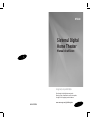 1
1
-
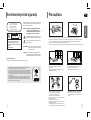 2
2
-
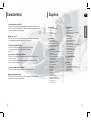 3
3
-
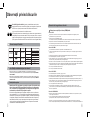 4
4
-
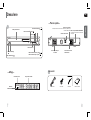 5
5
-
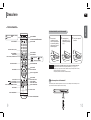 6
6
-
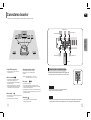 7
7
-
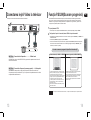 8
8
-
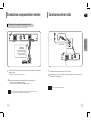 9
9
-
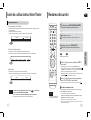 10
10
-
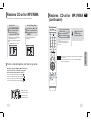 11
11
-
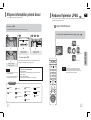 12
12
-
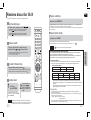 13
13
-
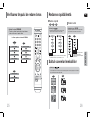 14
14
-
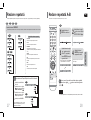 15
15
-
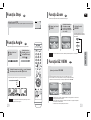 16
16
-
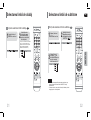 17
17
-
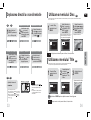 18
18
-
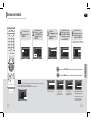 19
19
-
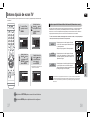 20
20
-
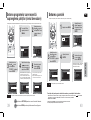 21
21
-
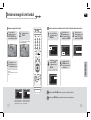 22
22
-
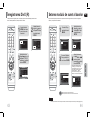 23
23
-
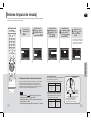 24
24
-
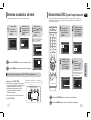 25
25
-
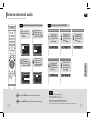 26
26
-
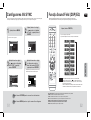 27
27
-
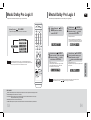 28
28
-
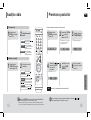 29
29
-
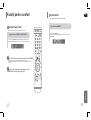 30
30
-
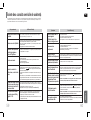 31
31
-
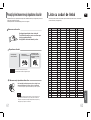 32
32
-
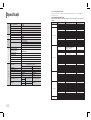 33
33
Samsung HT-Z110 Manual de utilizare
- Categorie
- DVD playere
- Tip
- Manual de utilizare
Lucrări conexe
-
Samsung HT-X20 Manual de utilizare
-
Samsung MM-C330D Manual de utilizare
-
Samsung HT-Z120 Manual de utilizare
-
Samsung HT-C330 Manual de utilizare
-
Samsung HT-X30 Manual de utilizare
-
Samsung HT-TX715 Manual de utilizare
-
Samsung HT-TZ215 Manual de utilizare
-
Samsung HT-E330 Manual de utilizare
-
Samsung HT-THX22 Manual de utilizare
-
Samsung HT-X250 Manual de utilizare